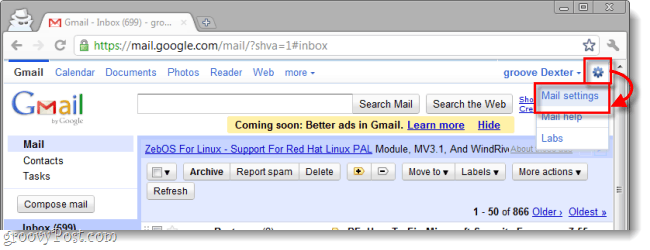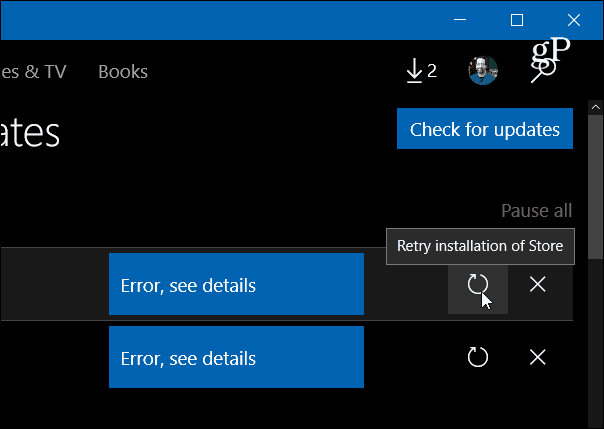Kako vtipkati svoj iPhone iz računalnika z operacijskim sistemom Windows 10
Windows 10 Windows Apple Iphone Junak / / April 27, 2020
Nazadnje posodobljeno dne
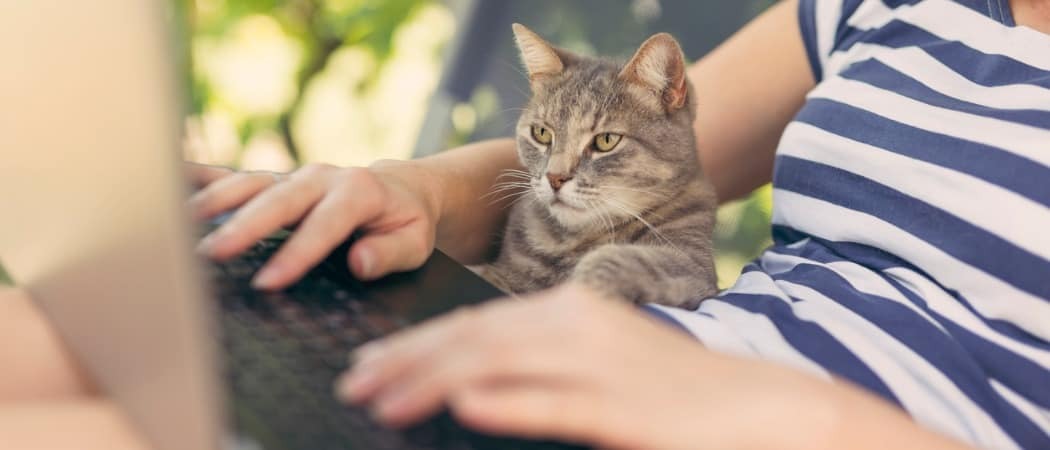
Vtipkanje veliko besedila v iPhone je lahko okorno. Vendar pa obstaja brezplačen in enostaven način, kako s tipkovnico računalnika vnašati besedilo v svoj iPhone. Pokazali vam bomo, kako.
Vtipkanje na vašem iPhoneu je lahko okorno, če imate veliko povedati. Če imate Mac, lahko z aplikacijo Messages in Notesom vtipkate tipkovnico svojega Maca. Kaj pa, če uporabljate računalnik z operacijskim sistemom Windows 10?
Za dostop lahko uporabite iCloud za Windows Aplikacije Apple, kot so Sporočila in Notes, ali lahko uporabite Aplikacija Telefon v sistemu Windows 10 vnašati sporočila, če pa želite vnesti besedilo v aplikacijo, ki ni Apple, potrebujete drugo možnost.
Vnesite AirType, ki je brezplačna aplikacija, ki omogoča vnašanje besedila s tipkovnico Windows PC (ali celo Mac) prek brskalnika. Uporaba je preprosta in vam ni treba namestiti ničesar na računalnik, da jo lahko uporabljate.
Namestite AirType
Išči AirType v App Store na vašem iPhone in ga namestite.
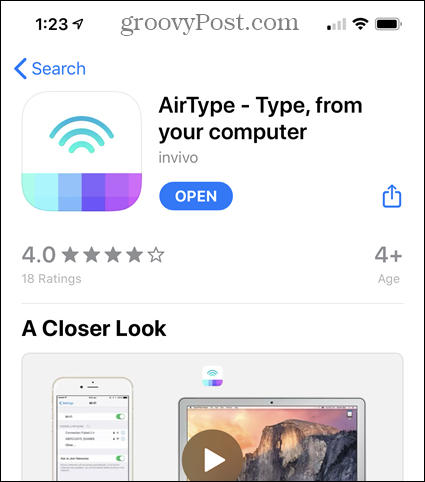
Nastavite AirType
Če želite nastaviti AirType, odprite Nastavitve app.
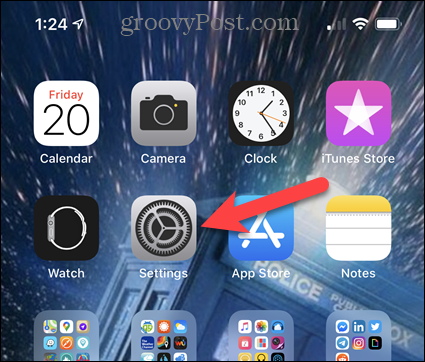
Tapnite Splošno na Nastavitve zaslon.
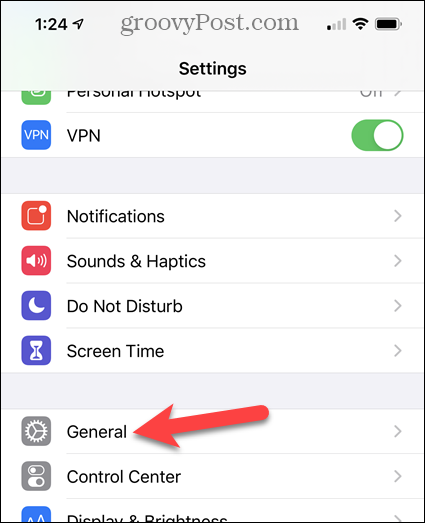
Nato tapnite Tipkovnica.
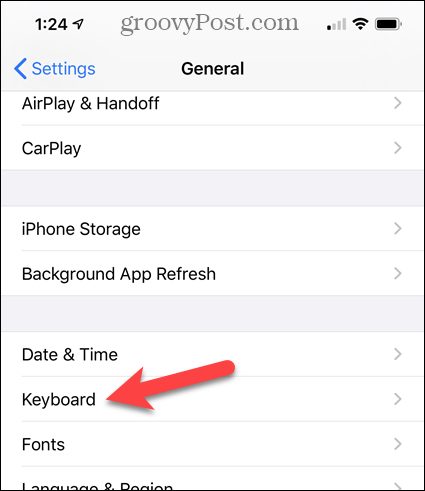
Na Tipkovnice zaslon, tapnite Tipkovnice za dostop do seznama tipkovnic, ki so na voljo.
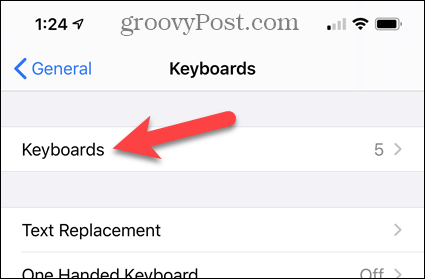
Če želite dodati tipkovnico AirType, tapnite Dodaj novo tipkovnico.
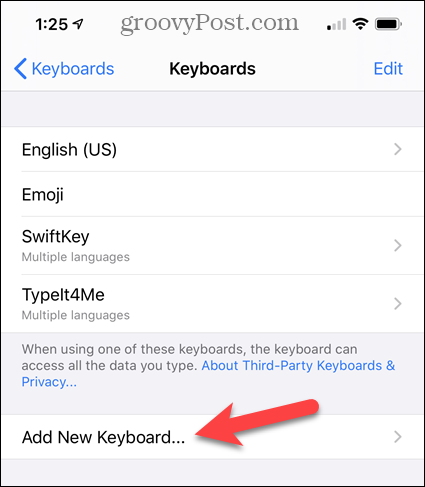
Na seznamu Tretje tipkovnice, tapnite AirType.
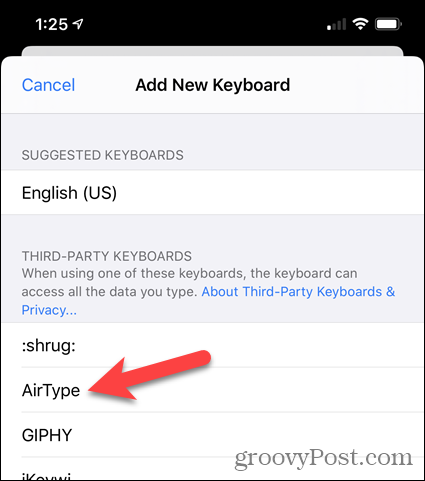
Tipkovnica AirType je dodana na seznam razpoložljivih tipkovnic.
Pred uporabo mu morate omogočiti popoln dostop, zato tapnite Tipkovnica AirType - AirType na seznamu.

Tapnite Dovoli popoln dostop drsnik, tako da postane zelen. Nato tapnite Dovoli na popup.
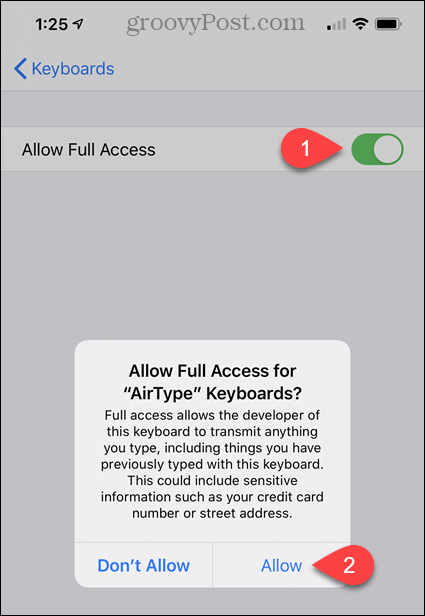
Preklopite na tipkovnico AirType
Če želite v aplikacijo na vašem iPhone vnesti besedilo s pomočjo AirType-a, morate preklopiti na tipkovnico AirType.
Tapnite v območju besedila katere koli aplikacije, ki omogoča vnos besedila za aktiviranje zaslonske tipkovnice. Nato se dotaknite ikone globusa v spodnjem levem kotu.
Tapnite Tipkovnica AirType - AirType v pojavnem meniju.
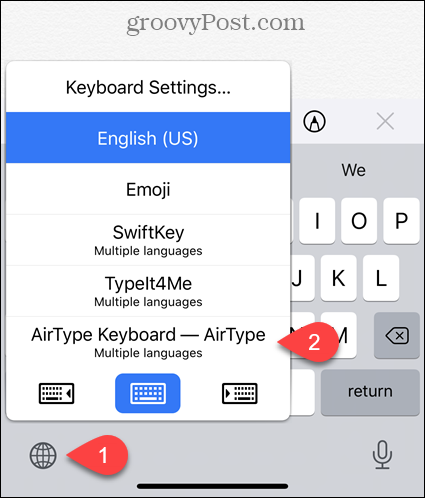
Uporabite AirType v svojem brskalniku, da vnesete besedilo v svoj iPhone
Zdaj, ko ste aktivirali tipkovnico AirType, morate nanjo povezati brskalnik računalnika.
Zabeležite URL na tipkovnici AirType.
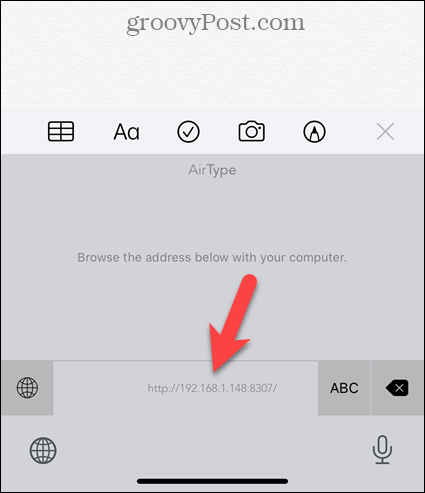
Vnesite naslov URL s tipkovnice AirType v naslovno vrstico brskalnika in pritisnite Vnesite.
Na sredini zavihka brskalnika se prikaže besedilno polje. V besedilno polje vnesite, kaj želite poslati na vaš iPhone. Nato kliknite Pošlji.
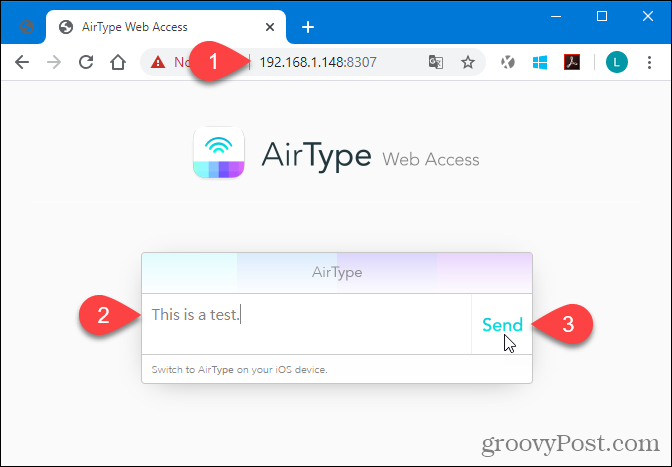
OPOMBA: Če v iPhonu preklopite s tipkovnice AirType, vas stran AirType v brskalniku obvesti, da čaka, da se tipkovnica AirType ponovno poveže. Ko znova izberete tipkovnico AirType na svojem telefonu, se besedilno polje za vnos samodejno ponovno prikaže.
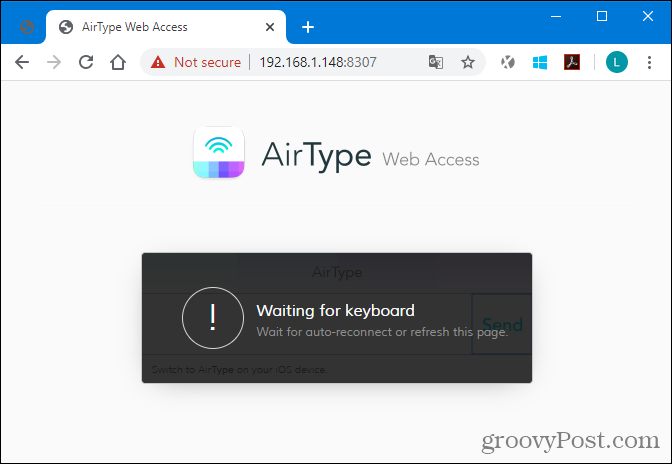
Vnesite besedilo z uporabo AirType-a na vaš iPhone
Ko v brskalniku kliknete Pošlji, se besedilo, ki ste ga vtipkali v računalnik, prikaže v aplikaciji na vašem iPhone.
Na telefon lahko prek AirType-a pošljete samo eno vrstico hkrati. Vendar lahko s tipkovnico AirType v telefonu vnesete tudi besedilo. Za dostop do tipkovnice AirType za tipkanje tapnite ABC.
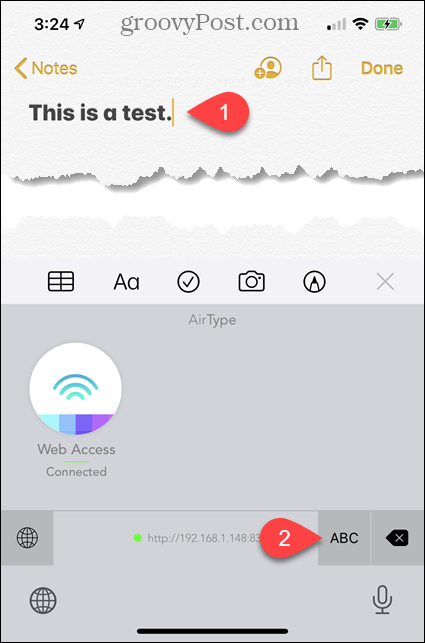
Nato lahko na primer tapnete Vrnitev na tipkovnici, da preidete na naslednjo vrstico.
Če se želite vrniti na tipkovnico AirType za vnos iz računalnika, tapnite modro ikono signala na tipkovnici.
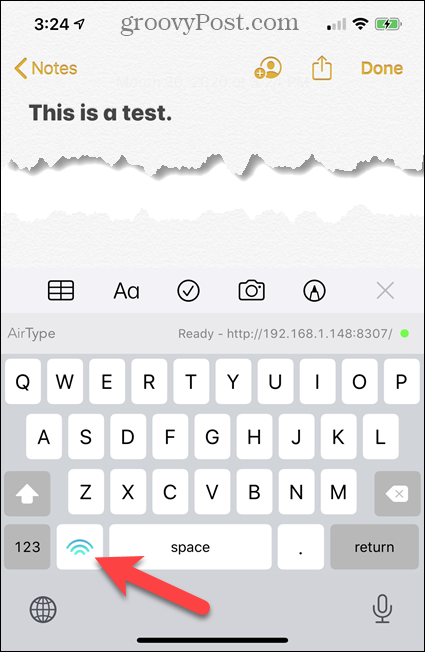
Preklopite nazaj na standardno tipkovnico iPhone (ali katero koli drugo)
Ko končate s tipkovnico AirType, se lahko vrnete na standardno tipkovnico iPhone ali katero koli drugo tipkovnico, ki jo želite uporabiti.
Tapnite in pridržite ikono globusa in nato tapnite tipkovnico, ki jo želite v pojavnem meniju.
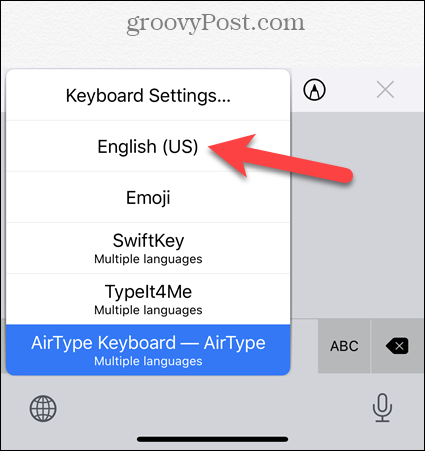
Preprosta, a uporabna rešitev
Kot smo omenili, AirType omogoča le vnos besedila, in sicer po eno vrstico. Z aplikacijo iPhone ne morete komunicirati na noben drug način. Na primer, ne morete z AirTypeom tapniti Pošlji v aplikaciji za e-pošto ali sporočila. Kljub temu pa je koristno, če morate v telefon veliko vnesti.
Če vnašate občutljive podatke v svoj iPhone, je bolje, da jih vnesete neposredno v telefon, ne da bi uporabljali AirType. Ko ste v javnem omrežju Wi-Fi, bodite previdni, kaj vnašate z uporabo AirType.
Kaj je osebni kapital? Pregled leta 2019, vključno s tem, kako ga uporabljamo za upravljanje denarja
Ne glede na to, ali najprej začnete z naložbami ali ste začarani trgovec, ima Personal Capital nekaj za vsakogar. Tukaj je pogled na ...